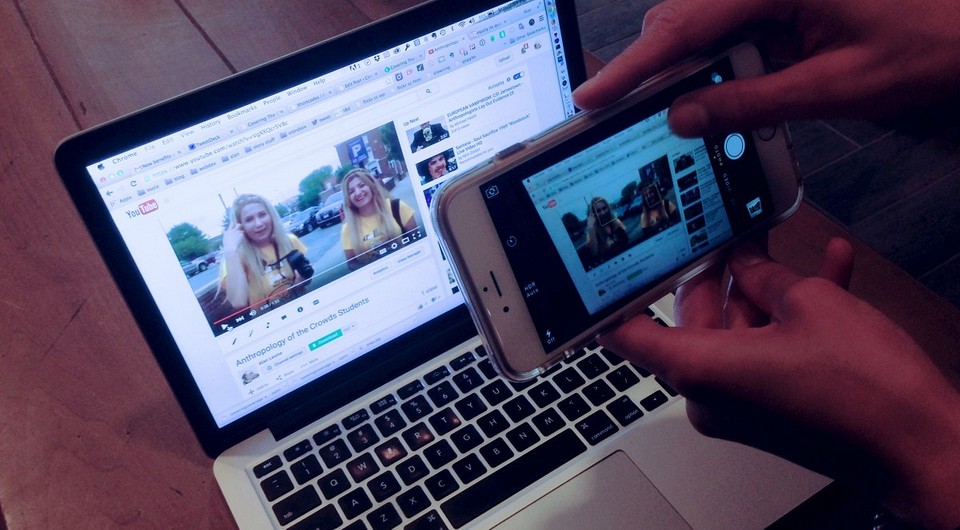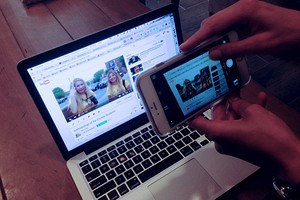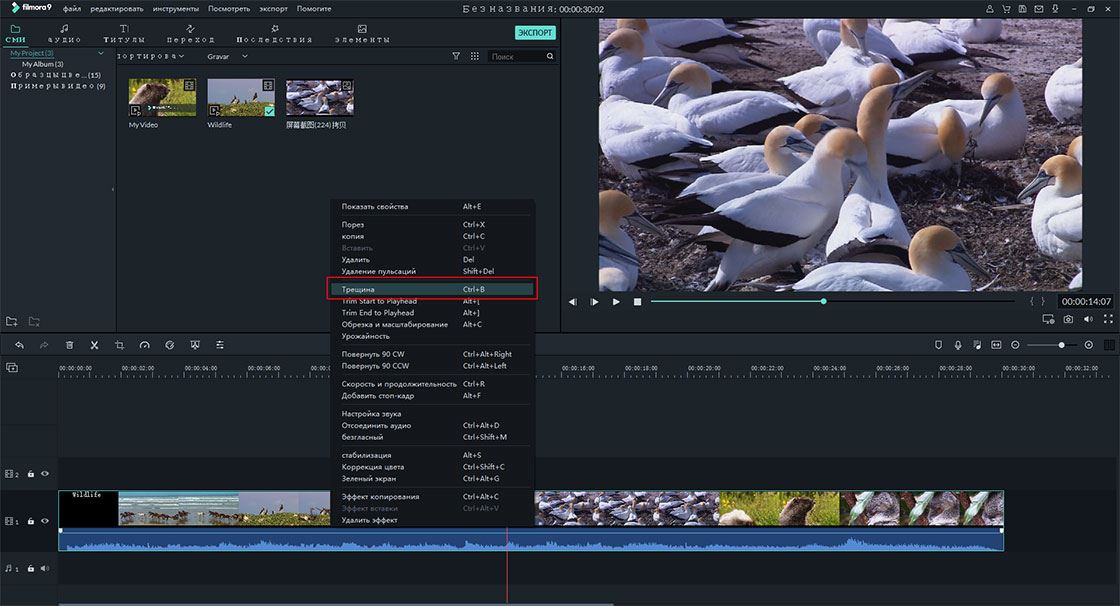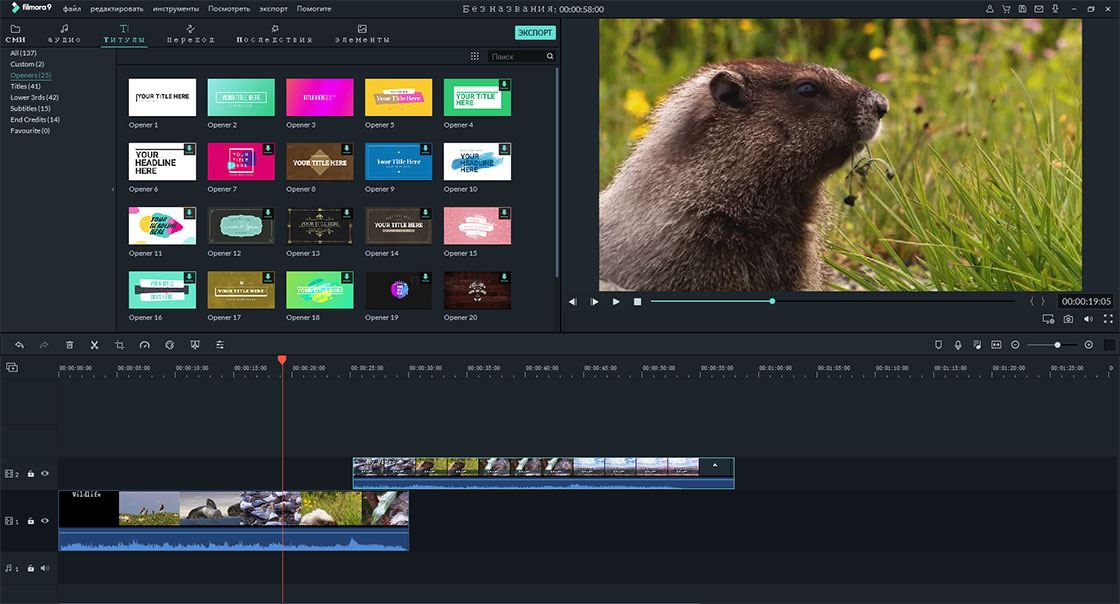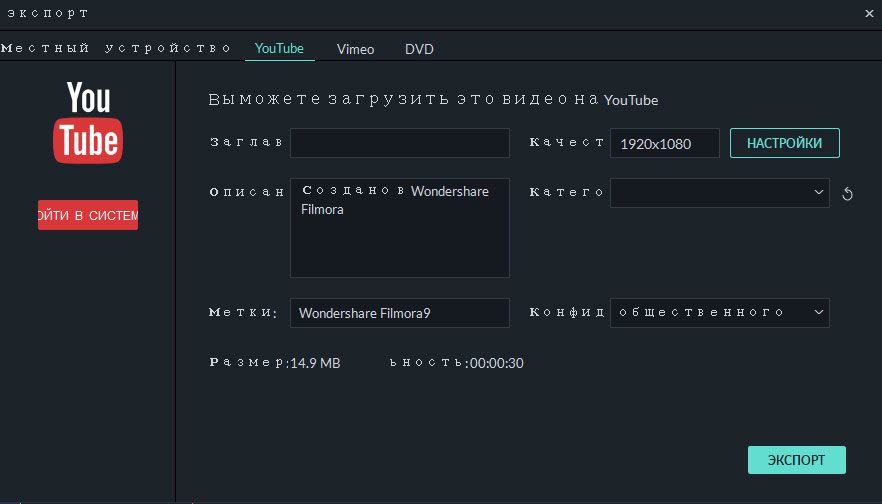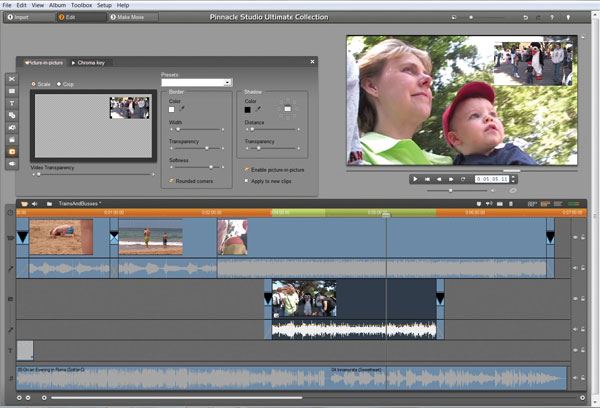какие приложения нужны для ютуберов
Как стать видеоблогером? Выбираем софт
Продолжаем серию статей о том, какое техническое оснащение требуется, чтобы покорить YouTube. В этом обзоре рассмотрим программное обеспечение для видеоблогера.
В предыдущем материале мы познакомили вас с аппаратурой, «населяющей» домашнюю студию видеоблогера. Сегодня, как и было обещано, представляем обзор программ, которые пригодятся при создании видео для канала на YouTube.
Когда речь заходит о программах для видеоблогеров, Интернет в первую очередь предлагает длинные списки платных и бесплатных видеоредакторов — от профессиональных студий видеомонтажа до простеньких мобильных приложений. Однако, создание роликов для видеоблога — многогранный творческий процесс, который требует разных программных средств в зависимости от ваших задач, умений и высоты полета творческой мысли.
В разных ситуациях видеоблогеру могут пригодиться не только видеоредакторы, но и аудиоредакторы, программы для записи видео с экрана, графические редакторы, студии спецэффектов, средства для онлайн-трансляции, а также разнообразные аналитические инструменты для работы с YouTube-каналом.
Единственное, что справедливо в качестве общего замечания: работа с мультимедиа — крайне прожорливый процесс в отношении ресурсов компьютера. Поэтому следует обращать внимание на системные требования программ и подбирать аппаратное обеспечение своего ПК с учетом того, чтобы вам хватило мощности.
Видеоредакторы
Первым инструментом видеоблогера является программа для монтажа видео, в которой отснятый материал собирается воедино, обрабатывается и озвучивается.
На начальном уровне видеоредакторы существуют в виде несложных программ с интуитивно понятным интерфейсом, позволяющих просто соединять несколько видеороликов в одну дорожку. К популярным программам для новичков относятся, к примеру, Movavi Video Editor, VirtualDub или отечественная программа ВидеоМонтаж.
Более продвинутые редакторы уже позволяют обрабатывать клипы, из которых составляется видеодорожка, при помощи библиотек видеоэффектов и переходов. Среди популярных имен можно назвать Pinnacle Studio, Corel Video Studio Pro или Lightworks.
Наконец, на профессиональном уровне используются многофункциональные студии видеомонтажа. За пальму первенства здесь спорят между собой такие корифеи, как Adobe Premiere Pro, Magix Vegas Pro (в прошлом — Sony Vegas), Edius Pro и Avid Media Composer. Особняком также стоит профессиональный видеоредактор Final Cut Pro для MacOS.
Опытные « ютуберы » рекомендуют не устанавливать все подряд, а выбрать для себя один крупный видеоредактор и досконально изучить его. Функции профессиональной студии цифрового монтажа могут исчисляться сотнями, и для их освоения требуется время.
Также в различных ситуациях могут пригодиться мобильные и онлайновые редакторы видео. Среди первых стоит упомянуть PowerDirector для Android и iMovie для iOS, среди вторых — к примеру, платформу Magisto.
Аудиоредакторы
Видео без звука, мягко говоря, воспринимается странно. Поэтому в процессе видеомонтажа не лишним будет иметь под рукой редактор аудио, который пригодится для различных задач работы со звуком.
Для простейшей обработки аудио, к примеру, обрезки треков или нормализации громкости, хватает простых программ вроде Wave Editor.
Более продвинутые звуковые редакторы, к примеру, популярный и бесплатный Audacity, позволят качественно очистить звуковую дорожку от шумов или придать голосу забавные эффекты, замедлив или ускорив его.
Наконец, некоторые видеоблогеры сами пишут саундтрек к своим видео — в этом случае на помощь приходят профессиональные инструменты для композиторов, в частности, знаменитая FL Studio.
Для мобильных устройств популярностью пользуется WavePad для iOS и Android, а также онлайн-сервисы редактирования аудио — например, очень насыщенный в плане функциональности Soundation.
Инструменты экранного захвата
Видео для блога не обязательно снимается на камеру. Отдельной категорией среди инструментов видеоблоггинга выступают программы, позволяющие осуществлять захват видео с экрана ПК (граббинг или скринкастинг).
Массовой популярностью среди начинающих пользуется бесплатный инструмент UVScreenCamera, позволяющий легко записывать видео с экрана, а также делать скриншоты.
Пальму первенства среди тех, кто специализируется на создании видеоуроков, уверенно держит экранный рекордер Camtasia, рассчитанный непосредственно на запись видео с экрана и последующее редактирование.
Наконец, профессиональные и полупрофессиональные видеостудии также поддерживают запись видео с экрана. Так что, озаботившись профессиональным инструментом, об этом аспекте можно не волоноваться.
Графические редакторы
Не то, чтобы видеоблогеру требовались редакторы графики так активно, как, например, фотографу или художнику. Но для того чтобы создать красивую заставку видео или шапку канала, не лишним будет иметь на компьютере графический редактор.
В простейшем случае это может быть обычный фоторедактор без возможностей рисования. Многие новички выбирают Movavi Photo Editor в дополнение к его собрату-видеоредактору.
Если же требуются более сложные манипуляции с изображениями, то здесь уже не обойтись без Adobe Photoshop или GIMP — в зависимости от экономности и моральной гибкости автора.
Для мобильных устройств фоторедакторам несть числа. Одна только Adobe предлагает мобильные версии для Photoshop Express и Photoshop Lightroom, ориентированные на редактирование фото на планшете. Аналогичная ситуация с редакторами фото онлайн, которые столь же многочисленны, сколь и похожи один на другой.
Студии 3D-графики и анимации
Конечно, видеоблог — не кино, но если хочется удивить своих зрителей, YouTube-блогеру могут понадобиться программы для создания 3D-графики. Трехмерное моделирование — отдельный вид искусства, поэтому программные пакеты для него столь же многофункциональны и сложны в освоении, сколько и видеоредакторы для профи.
Начинающим создателям визуальных эффектов для видео часто рекомендуют пакеты Cinema 4D и VuexStream — первый за простоту интерфейса, а второй — за ориентированность на создание рисованных декораций.
Экономные любители 3D-графики очень ценят редакторы Blender и Sculptris, в первую очередь за то, что обе этих программы для трехмерного моделирования являются бесплатными.
Наконец, на пьедестале стоят левиафаны 3D-графики и анимации — 3DS Max и Autodesk Maya. А если есть необходимость делать для своих видео двухмерные мультяшные вставки, первым инструментом будет Adobe Flash.
Инструменты для стриминга
Стриминг, или прямая трансляция видео в реальном времени через Интернет, в видеоблогинге занимает отдельную нишу. Особенно популярен данный вид среди любителей компьютерных игр.
Программы для онлайн-трансляций ценятся, в первую очередь, за возможность вещания на многих сервисах одновременно (YouTube, Twitch) и за поддержку ведения трансляций с места событий.
Среди бесплатных любительских инструментов для стриминга известностью пользуются OBS Studio, FFSplit, а также бесплатная версия программы XSplit Broadcaster.
В последние годы появились и мобильные приложения для стриминга. Среди таковых можно назвать Screen Stream Mirroring и Gusher Screen Broadcaster (оба для Android). Кроме того, не так давно был запущен специализированный онлайн-сервис YouTube Gaming, ориентированный непосредственно на трансляции компьютерных игр.
Программы для YouTube
Наконец, для тех, кто озабочен вопросом заработка при помощи своего канала, есть смысл освоить инструменты продвинутого управления каналом и маркетинговой аналитики для YouTube. Простейшими из них являются браузерные расширения.
Наверное, самый популярный инструмент аналитики просмотров для YouTube-канала — VidIQ Vision. В нем есть все, что только может пригодиться для изучения реакции аудитории на видео: анализ просмотров и распространения видео по сети, фиксация ключевых слов, по которым видео всплывает в поисковых системах, инструменты для анализа видео конкурентов и даже прогностический движок, позволяющий оценить потенциальный доход от видео.
Еще одно полезное расширение — TubeBuddy, которое не только предоставляет инструменты аналитики просмотров, но и расширенную панель управления YouTube-каналом. В частности, оно предоставляет возможность массово работать с видео — редактировать заголовки, аннотации и обложки и массово распространять видеоролики в соцсетях.
Список полезного софта для видеоблога на этом далеко не исчерпывается. В зависимости от вашей творческой фантазии и уровня навыков вам могут пригодиться и другие приложения. Делитесь в комментариях вашим любимым софтом для работы с видео.
11 лучших видеоредакторов для ютуба:
рейтинг 2021 года
Решили последовать примеру известных блогеров и открыть канал на YouTube? Тогда вам понадобится редактор видео для ютуба. В этой статье мы рассмотрели решения для пользователей с разным уровнем навыков. При подборе основными факторами стали простота управления, наличие русскоязычного меню и требовательность к системным ресурсам. Данный топ поможет выбрать оптимальное программное обеспечение.
Скачайте лучшую программу для подготовки видео на YouTube
1. ВидеоМОНТАЖ
Универсальный вариант для неопытных пользователей и для тех, кому мало простеньких программ, но не хватает духу освоить профессиональный софт. ВидеоМОНТАЖ прост и понятен в управлении, но при этом имеет все необходимые инструменты для качественной обработки видеоролика. Здесь есть фильтры, автоулучшение, стабилизация, объединение файлов, работа со звуком, добавление текста, замена фона, коллекция футажей и др.
ВидеоМОНТАЖ поможет в создании видеороликов для любых целей
Видеоредактор работает на русском языке и позволяет добавлять в проект любое число видеофайлов. Поддерживается все современные видеоформаты, результат можно сохранить на жесткий диск, записать на диск или оптимизировать для карманных гаджетов. ПО устанавливается на любую версию Windows, нагрузка на систему минимальна.
2. ВидеоМАСТЕР
ВидеоМАСТЕР – это конвертер файлов с функциями редактирования. Видеофайлы можно разбить на части и вырезать отдельные фрагменты, встроить субтитры и наложить текст. Есть инструменты для работы со звуком, эффекты и автоматическое улучшение.
Благодаря простому алгоритму управления ВидеоМАСТЕР подходит для новичков
Программа отличается большим выбором вариантов экспорта. Кроме того, что вы можете преобразовать видеоклип в любой формат, есть готовые пресеты для карманных устройств, оптимизация для загрузки в интернет, в том числе для YouTube.
В целом ВидеоМАСТЕР отлично подойдет для новичков, с его помощью можно сделать качественный развлекательный или обучающий клип. Но если вы планируете создавать сложные проекты с множеством дорожек, стоит поискать что-то более мощное.
3. YouTube Editor
Встроенный в YouTube редактор – удобный вариант для тех, кто не хочет ставить отдельное ПО. После загрузки ролика открываются все возможности: обрезка, наложение фоновой дорожки, размытие области в кадре (удобно, если нужно скрыть чужой логотип или чье-то лицо). После обработки можно добавить субтитры, причем есть автоматическая генерация.
Редактор обладает только самыми минимальными функциями
Встроенный видеоредактор для ютуба не разрешает объединять файлы, нельзя добавлять текст. Скорость напрямую зависит от качества соединения. Если во время загрузки или редактирования случился сбой сети, придется начинать все заново. Используйте его, если не нужно обрабатывать клип или вы загружаете уже готовый фильм и хотите внести небольшие изменения вроде обрезки. Сервис бесплатен и переведен на русский.
4. Adobe Premiere Pro
Adobe Premiere Pro позволяет создавать фильмы в качестве до 8К и работать над проектами любой сложности. Если вы собираетесь всерьез посвятить себя видеомонтажу, то Adobe Premiere – очевидный выбор. Все достоинства данного софта сложно перечислить, однако следует отдельно упомянуть захват экрана и возможность подключать сторонние плагины. Поддерживается работа со слоями, создание неограниченное количество дорожек. Premiere полностью переведен на русский язык.
Premiere предлагает практические неограниченные возможности обработки
Есть и недостатки. Обширный функционал видеоредактора сказался на управлении: новичкам придется потратить много времени, чтобы понять, как редактировать простейший видеоролик. Приложение можно установить только на Windows 8 и 10, требуются последние обновления системы и драйверов и мощная видеокарта. Premiere сильною нагружает ЦПУ.
5. Sony Vegas Pro
Sony Vegas Pro также используется профессионалами, позволяет добавлять неограниченное количество дорожек, объединять в одном проекте несколько видеофайлов. Доступно подключение плагинов, настройка интерфейса «под себя», горячие клавиши.
Отдельно стоит упомянуть автоматическую очистку видеокадра от шумов и контроль движения, а также целую линейку инструментов цветокоррекции и продвинутые эффекты Boris FX. В программное обеспечение также встроен продвинутый аудиоредактор Sound Forge, так что фактически вы получаете два инструмента в одном.
Sony Vegas подходит для профессиональной работы на мощном компьютере
Как уже упоминалось, это вариант для профессионалов. Новичкам будет сложно разобраться в запутанном интерфейсе и большом количестве опций. Меню на английском языке также отпугнет многих пользователей. Как большинство профессиональных ПО, Sony Vegas требует мощных компьютерных составляющих. Даже не пытайтесь запускать его на ноутбуке или ПК со слабой видеокартой, это приведет к перегреву устройства.
Windows Movie Maker
Оптимальное решение для тех, кому нужен простой редактор видео для Windows XP или 7. Movie Maker включен в эти сборки по умолчанию, так что вам даже не придется что-либо устанавливать. Программа предельно проста в управлении, есть русская локализация. Выбор инструментов невелик: объединение файлов, обрезка, добавление музыкальной дорожки, вставка переходов. Можно также встраивать изображения и добавлять текст.
Movie Maker прост в освоении, но годится только для минимальной обработки
На этом функционал фактически заканчивается, так что Movie Maker подойдет только для простейших проектов. Зато софт бесплатный и быстро работает даже на слабых ноутбуках.
Недостатком можно назвать ограниченный экспорт: поддерживается только сохранение в формат WMV. Также софт не распознает файлы mp4, придется предварительно преобразовать его в avi. Также стоит отметить, что он полностью снят с разработки.
Filmora Video Editor
Один из лучших видеоредакторов в линейке для пользователей со средними техническими знаниями. Filmora Video Editor распознает все современные расширения видеофайлов, в том числе редкие, и быстро работает с качеством HD, Full HD, 4K. Среди отличий стоит назвать объединений двух видеофайлов в одном кадре. Импортировать файлы можно с жесткого диска, веб-камеры и интернета: Facebook, Flickr, Instagram. Варианты экспорта включают в себя прямую загрузку на YouTube и Vimeo.
Filmora предлагает такие полезные функции, как разделение экрана и импорт видео из интернета
Приложение включает в себя русский язык, хотя перевод оставляет желать лучшего. Интерфейс достаточно запутанный, поэтому потребуется некоторое время на освоение. При тестировании на компьютере программа показала большое потребление системных ресурсов. Также возникают проблемы при импорте материалов из интернета.
Pinnacle Studio
Главная «фишка» Pinnacle Studio – огромная коллекция видеоэффектов. Софт включает в себя более 2 000 различных эффектов и переходов, в том числе 3D. Можно добавлять неограниченное количество файлов, обрабатывать их все одновременно, применять настройки для каждого клипа отдельно или сразу ко всем. Приложение распознает все типы медиа, в том числе Super HD и 360. Есть опция захвата экрана, поддерживается подключение дополнительных сторонних расширений.
Pinnacle прост в управлении, но предъявляет высокие требования к системе
Pinnacle поставляется в трех версиях: Studio, Plus и Ultimate. Каждая из них разрешает работать в режиме мультикам, проводить качественную цветокоррекцию и контролировать количество фреймов. В базовой версии Studio доступны 6 треков, Ultimate позволяет добавлять неограниченное количество. Также версии Ultra и Ultimate включают в себя контроль движения и обработку альфа-каналов.
Интерфейс достаточно прост и удобен, можно настроить горячие клавиши для быстрой работы, имеется русская версия. Pinnacle нацелен на профессионалов, а значит, для быстрой работы требуется мощный ПК с сильной видеокартой.
Movavi Video Editor
Видеоредактор для новичков, которым не требуются продвинутые функции. Movavi Video Editor поставляется с набором эффектов и футажей, позволяет заменять фон и добавлять музыку. Также можно добавить переходы, текст и стикеры. Movavi работает со всеми видеоформатами, есть пресеты для оптимизации под мобильные девайсы и экспорт в ютуб.
Movavi отличается простым, понятным управлением
В редакторе есть опция захвата экрана, запись системных звуков и комментариев через микрофон, что пригодится в обучающих уроках. Для новичков есть функция быстрого видео: загружаете клип и музыку, подбираете переходы, и софт собирает готовый проект.
Мовави станет хорошим помощником для начинающих блогеров, но он не подходит, если вы хотите создать сложное видео. Программа поддерживает только одну дорожку для каждого типа медиа. Несмотря на достаточно базовый функционал, редактор довольно сильно нагружает систему, рендеринг также отнимает много времени. Поэтому он не лучший выбор для ноутбука или слабого компьютера.
Camtasia Studio
Оптимальное решение для создателей обучающих видео или летсплеев. Camtasia объединяет рекордер монитора и видеоредактор, причем упор делается именно на захвате экрана. Возможности обработки довольно ограничены, но в целом есть все необходимое для базового ролика: переходы, эффекты, добавление текста и музыки. Можно добавить субтитры и специальные эффекты подсветки для курсора.
Camtasia позволяет объединять разные типы медиа и захватывать экран монитора
ПО не накладывает ограничение на количество обрабатываемых треков, можно подключать микрофон и проводить озвучку. Видеофайл можно вращать, настроить прозрачность, указать высоту и ширину. У аудиодорожки дополнительно настраивается громкость.
Camtasia дает умеренную нагрузку, но лучше устанавливать его на ПК, так как ресурсов ноутбука может не хватить для стабильной работы. Интерфейс простой и интуитивно понятный, но русскоязычный перевод отсутствует.
Magisto
Основное отличие онлайн сервиса Magisto – готовые шаблоны для вашего мини-фильма. Редактирование происходит в автоматическом режиме: загрузите видеофайл, выберите тему и добавьте музыку из коллекции сайта или с компьютера. Поддерживается пакетная загрузка, так что есть возможность собрать фильм из нескольких файлов.
В Magisto можно настроить цветовую схему проекта и подобрать готовый стиль
Стоит отметить, что сервис берет на себя полный контроль над процессом создания видеофильма, вплоть до того, что автоматически убирает «неинтересные» фрагменты. В итоге вы можете получить не совсем то, что ожидали, хотя результат получается интересным, особенно если вы хотите сделать промо-клип с музыкой. Но для длинных сложных фильмов сервис не подходит.
Сайт доступен только на английском языке, но управление достаточно простое. Доступна free версия, но при этом на клип накладывается логотип сервиса. Чтобы убрать эти ограничения, нужно оформить месячную или годовую подписку.
Заключение
Итак, мы рассмотрели популярные программы для монтажа видео для ютуба для любого уровня навыков. При выборе опирайтесь на основные факторы – удобство использования, мощность компьютера и ваши технические знания. Также следует разобраться, нужны ли вам продвинутые инструменты или хватит простых бесплатных программ.
Если вы ищете универсальное решение, советуем обратить внимание на видеоредактор ВидеоМОНТАЖ. Он удобен, быстро работает на любом устройстве, не требует навыков видеомонтажа, но при этом оснащен профессиональными функциями. Вы можете скачать видеоредактор и лично опробовать его без каких-либо ограничений.
Скачайте лучшую программу для создания видео на YouTube
5 лучших программ редактирования видеоблога для видеоблогеров
Что используют пользователи YouTube для редактирования видео? Что используют пользователи YouTube для редактирования видео? Сечас стало популярным вести видеоблог на YouTube, Dailymotion и Vimeo. Некоторые видеоблогеры делают это только для развлечения, в то время как для других это становится основным источником доходов. Для создания совершенного видеоблога, «влогерам» или видеоблогерам необходимо два самых важных ингредиента. Первый – это выдающаяся видеокамера, а второй – подходящее программное обеспечение для редактирования видеоблога. Далее мы поможем вам сделать выбор из пяти лучших программ для ведения видеоблога.
5 лучших редакторов видео для видеоблогеров
1. Редактор Filmora Video Editor
Редактор Filmora Video Editor для Windows (или Filmora Video Editor для Mac) – это безошибочный инструмент редактирования видео со множественными встроенными надежными редакторскими инструментами. Большинство пользователей отметили его простоту, совершенный интуитивно понятный интерфейс, совместимость почти со всеми операционными системами и высокую скорость обработки. В общем, весь процесс редактирования видео становится безупречным и увлекательным. Если переживаете относительно эффективности и вышеупомянутых функций, просто загрузите себе бесплатную пробную версию.
Почему стоит выбрать эту программу для редактирования видеоблога
Как редактировать видео для видеоблога на YouTube в редакторе Filmora Video Editor
Шаг 1. Импорт видеофайла
Загрузите и установите редактор Filmora Video Editor на ваш компьютер. Найдите и кликните значок приложения, чтобы открыть главный интерфейс. В главном меню в верхней части этого интерфейса, кликните кнопку «Файл» и появится выпадающее меню. Просмотрите меню вниз до «Импорт медиа» и укажите директорию с вашими видео для блога. После выбора всех видео, нажмите «Открыть» для добавления их в ваш «Мой альбом» в программе. Альтернативным способом импорта может быть простое перетягивание файлов для видеоблога в программу. Теперь, перетяните ваши файлы на видеодорожку монтажной линейки.
Шаг 2. Редактирование видео для видеоблога
Для объединения ваших видеоклипов, последовательно добавьте их на монтажную линейку в том порядке, в котором они должны появиться в финальном видео для видеоблога. При нажатии на кнопку «Экспорт» все клипы будут вставлены в одно видео.
Для разделения файла, найдите требуемую точку в видео и просто кликните правой кнопкой мыши и выберите функцию «Разделить» на показанной панели редактирования. Вы, также, можете получить такой же результат нажатием «Редактировать» в главном меню и следовать указанной выше процедуре. На такой же панели присутствуют другие редакторские функции включая, но не ограничиваясь кадрированием, масштабом и обрезкой.
Можно, также, указать другие редакторские функции применимые к видео для видеоблога, доступные в данном приложении: редактирование текста, добавление водяного знака, настройка скорости.
Шаг 3. Экспорт видео для блога на YouTube
Теперь, когда ваши видео для блога отлично подобраны, кликните кнопку «Экспорт» на главном меню и затем «Создать видео». В окне экспорта, которое должно открыться, выберите YouTube как желаемый выход. Задайте заголовок и описание вашему видео для видеоблога, настройте ваш требуемый уровень качества и выберите категорию и уровень секретности и, затем, кликните кнопку «Экспорт». Напомним, вы должны войти в учетную запись вашего канала YouTube.
2. iMovie
iMovie это один из наиболее популярных инструментов редактирования видео от Apple среди видеоблогеров, включающий все что необходимо. Вы можете редактировать ваш фильм или ролик всевозможными способами, например, добавлять текст и закадровый голос, добавлять анимацию и картинку в картинке. Наложение в этом программном обеспечении достаточно простой и это инструмент, который должен быть у каждого начинающего видеоблогера. Главные функции включают изменение скорости определённого фрагмента видео, обрезку и подрезку видео. Также, для вашего видео доступны предустановленные анимации. Вы можете быстро создавать такие видео, как трейлеры без необходимости проходить длительные процедуры для каждого действия. Просто выберите анимацию или текст и …бум. они уже добавлены в видео. Самое замечательное то, что после редактирования вы можете легко поделиться вашим видео на Facebook, YouTube or Vimeo.
Самое плохое в iMovie в том, что вы не можете перемещать или изменять размер текста в видео, вы можете только выбирать предустановленную текстовую анимацию. Поскольку iMovie выпускается компанией Apple, то работать программа будет только на Mac OS X. Более того, программа, однозначно, не подходит для профессионального редактирования, поскольку обеспечивает только простое поверхностное редактирование.
3. Windows Movie Maker
Редактор Windows Movie Maker – это лучший соперник iMovie для Mac. Программа присутствовала в Windows начиная с Windows XP, и хорошая новость в том, что Microsoft полностью поменял интерфейс в 2012 году и включил ее в пакет Windows Essentials. Также как и iMovie, программа обеспечивает только базовые функции редактирования, такие как, обрезка видео от стартовой точки до финальной точки. Однако, возможность изменения скорости, также присутствует, позволяя выбор от самого медленного движения (0,125х) до самого быстрого (64х). Вы, также, можете выбирать различные предустановленные визуальные эффекты. Более того, если вы соединяете разные видео или картинки, вы можете выбрать подходящую анимацию на свой вкус. Наилучшая функция в редакторе Windows Movie Maker – это возможность быстро записать видео прямо с веб-камеры или голос, при помощи дикторской функции в ней. Поскольку редактор почти схож с iMovie, он позволяет как сохранять, так и выгружать видео на Facebook, Flicker, One Drive или Vimeo.
Хотя в Windows Movie Maker уже присутствуют различные функции, в нем мало функций для редактирования видео, например, малое количество вариантов анимации. Аналогично, в Windows Movie Maker нет предустановленных текстовых стилей. Более того, вы не сможете задать разную скорость воспроизведения для разных фрагментов видео.
Цена: Бесплатно
4. Pinnacle Studio
Pinnacle Studio – это профессиональный инструмент редактирования видео для видеоблога для Windows. Большинство профессиональных функций спрятано в сложных настройках программного обеспечения. Программа основана на 64-битной архитектуре, что позволяет ей работать достаточно плавно на современных компьютерах и ноутбуках. Лучшей и отличительной особенностью этого программного обеспечения является возможность редактирования видео с разрешением 4К, делая приложение очень полезным для видеоблогеров высокого класса. В приложение встроены тонны эффектов, а версия Ultimate поддерживает удаление нежелательного шума и улучшение качества звука. Более того, в отличие от большинства программных видеоредакторов, оно имеет поддержку создания 3D-видео с вертикальным разделением.
Главный недостаток Pinnacle Studio в том, что программа не является кроссплатформенной и работает только на Windows ПК. Таким образом, если у вас Mac, вы не сможете использовать Pinnacle. Пользовательский интерфейс не особенно прозрачен, что означает необходимость потратить некоторое время на его изучение перед использованием.
5. Final Cut Pro
Если вы делаете обучающие видео, высококачественные музыкальные клипы или маленькие видео, это то, что вам следует попробовать на вашем Mac. Final Cut Pro от Apple – это самое полное программное обеспечение на Mac для редактирования высококачественных видео. Оно автоматически поддерживает широкий диапазон форматов, таких как, MOV, Mp4, AVI, AVCHD, H.264, используемых в профессиональных камерах и видеокамерах. Программа не будет работать на любом Macbook или iMac и, для редактирования видео, вам потребуется профессиональный Mac. При этом, программа включает невероятные функции от начального уровня редактирования до фантастических эффектов. В добавление к этому, есть интеллектуальные функции, такие как умные коллекции, которые автоматически организовывают вашу библиотеку видео. Тут, также, используется 64-битная архитектура и вся присутствующая память компьютера используется максимально эффективно. В программу встроены тонны эффектов и анимации, и вы можете воспользоваться ими без необходимости создавать новый эффект или титры.
Final Cut Pro – это очень сложная программа и, перед тем, вы сможете использовать его на максимальном уровне, вам придётся пойти через полные учебные пособия.
Советы по записи и редактированию видео для видеоблога
Существует множество программ для записи и редактирования видео для видеоблога, которые могут добавлять текст, картинки, музыку или другое видео для обеспечения ваших потребностей. Перед тем как вы продолжите, убедитесь, типе видеоблога, который вы ведете. Например, если ваш видеоблог в основном сфокусирован на путешествиях, тогда вам не требуются программы, позволяющие добавлять большое количество анимации. С другой стороны, если видеоблог сфокусирован на новостях или индустрии развлечений, вам понадобится полнофункциональный видеоредактор для добавления большого количества анимации. Эта статья сфокусирована на аспектах выбора совершенного инструмента для редактирования видео для видеоблога.